win7怎么删除c盘残余文件
- WBOYWBOYWBOYWBOYWBOYWBOYWBOYWBOYWBOYWBOYWBOYWBOYWB转载
- 2023-06-29 12:30:343614浏览
win7怎么删除c盘残余文件?使用win7系统的小伙伴在清理垃圾文件的时候,可能回应为种种原因,留下来一部分的残余文件。这些残余文件一般不会影响我们的正常使用,但是长此以往的话还是可能存在一定的风险,因此有些小伙伴就像讲这些残余文件找出并清理掉,那么我们具体要怎么做呢?下面就由小编为大家带来win7删除c盘残余文件教程。

win7删除c盘残余文件教程
1.在电脑桌面,点击左下角【开始】按钮,依次点击【允许】按钮。
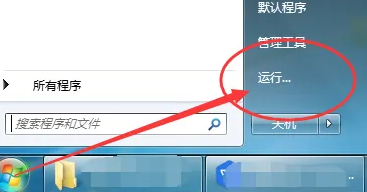
2.打开【允许】窗口,输入【%temp%】,然后点击【确定】按钮。
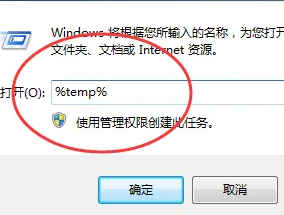
3.打开【temp】的文件窗口,,使用快捷键【Ctrl+A】全选,右击在下拉列表内,点击【删除】按钮,即可删除所有的垃圾文件啦。
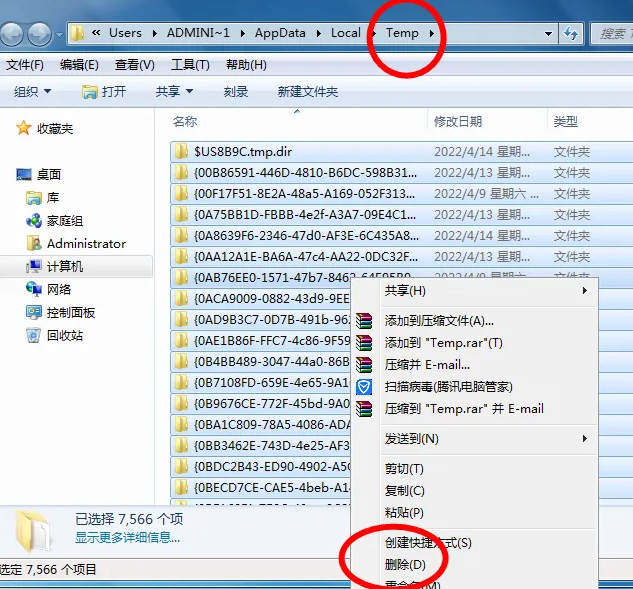
以上便是win7怎么删除c盘残余文件-win7删除c盘残余文件教程的全部内容了,更多相关资讯,敬请关注本站。
以上是win7怎么删除c盘残余文件的详细内容。更多信息请关注PHP中文网其他相关文章!
声明:
本文转载于:chromezj.com。如有侵权,请联系admin@php.cn删除
上一篇:win10休眠后无法唤醒怎么解决下一篇:win10应用商店下载路径在哪里

